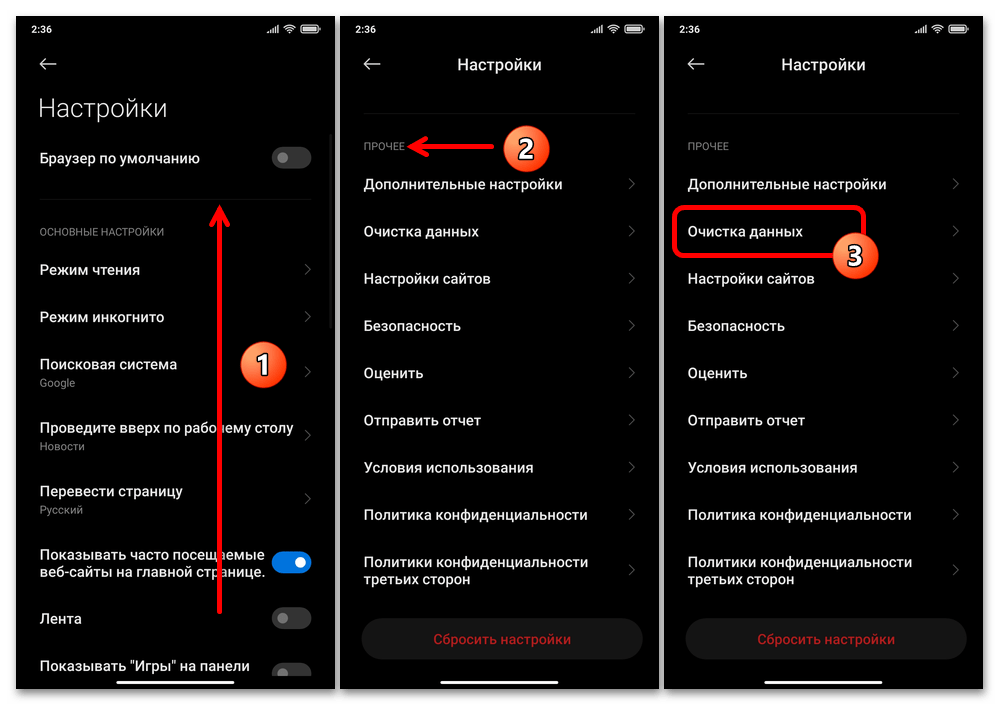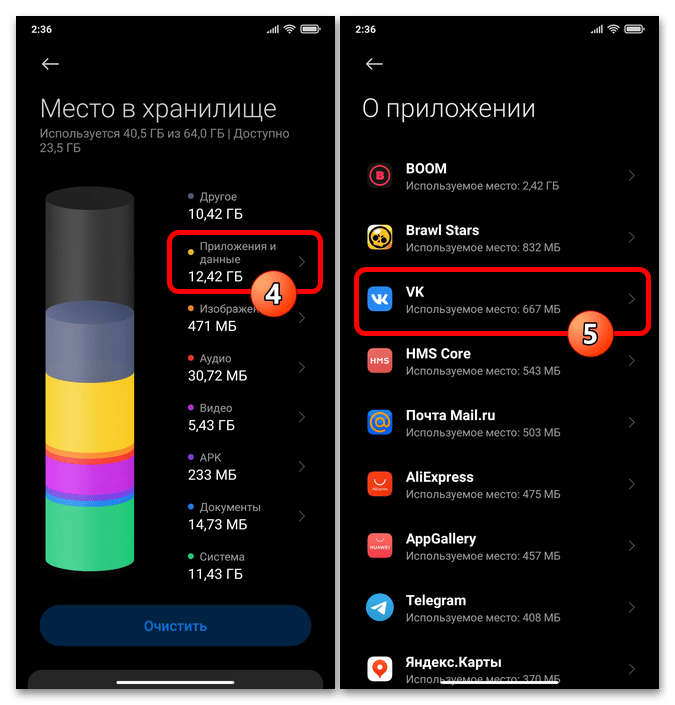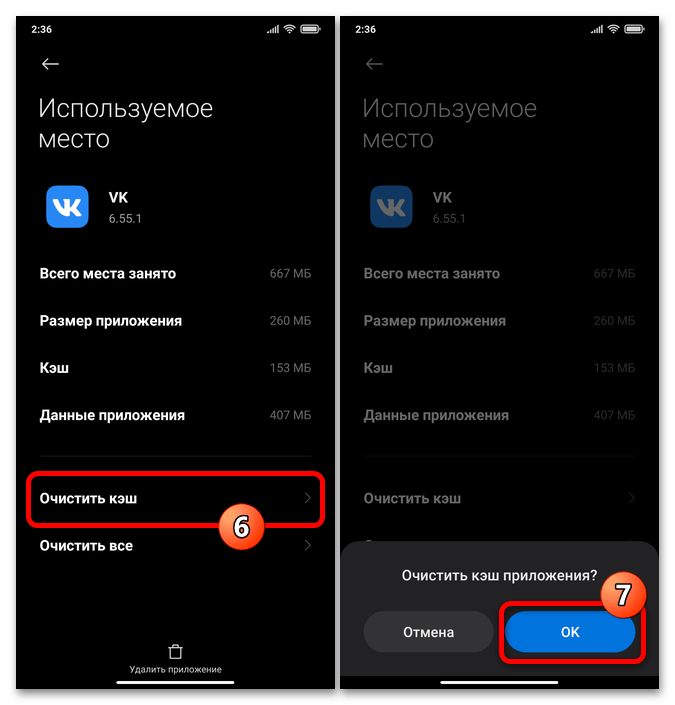Подготовка устройства к жёсткой перезагрузке
При выполнении данной процедуры удаляются все пользовательские файлы, которые находятся на внутреннем накопителе смартфона. Поэтому лучше их перенести на карту памяти.
С приложениями будет сложнее: их придётся сохранять в Mi Cloud. Туда же можно сохранить и фото с видео, просто сделав резервную копию.
Создание резервной копии:
- Запустите настройки смартфона и перейдите в раздел «О телефоне».
- Тапните категорию «Резервирование и восстановление».
- Выберите Xiaomi Cloud.
- В списке выберите объекты для резервирования.
- Тапните по плитке «Резервирование».
- Передвиньте ползунок «Авторезервирование» и нажмите «Начать».
Длительность процесса зависит от объёма сохраняемых данных, а также от скорости интернет-соединения. Чем она выше, тем быстрее качаются файлы. По завершении процесса на экране появится соответствующее сообщение.
Внимание! После выполнения сброса смартфона, во время первой настройки достаточно включить синхронизацию с Mi Cloud. Все данные будут перемещены из облака в телефон
Процедура может занять продолжительное время.
Как провести сканирование устройства на наличие ненужных файлов?
Чтобы очистить свой телефон Redmi 9 от ненужных файлов, первым шагом необходимо выполнить сканирование устройства. Это позволит определить, какие файлы занимают больше всего места и нуждаются в удалении.
Для проведения сканирования можно использовать различные приложения, доступные в Google Play Store
Важно выбрать надежное и проверенное приложение, которое имеет положительные отзывы и оценки
После установки приложения для сканирования устройства, запустите его и следуйте инструкциям на экране. Обычно процесс сканирования занимает несколько минут, в зависимости от объема данных на вашем телефоне.
Во время сканирования приложение анализирует все файлы и папки на устройстве, выявляет ненужные файлы, такие как кэши приложений, временные файлы, дубликаты изображений и другие. По завершении сканирования, вы увидите отчет о найденных файлов и объеме места, который они занимают.
Отчет поможет вам понять, какие файлы и папки засоряют память вашего телефона. Вы можете выбрать, какие файлы вы хотите удалить, а какие оставить. Обычно приложение позволяет вам выбрать категории файлов для удаления, например, кэш приложений или временные файлы.
После выбора файлов для удаления, приложение проведет процесс очистки, освобождая место на вашем устройстве. Однако, будьте осторожны при удалении файлов, убедитесь, что вы действительно не нуждаетесь в этих данных.
После завершения сканирования и очистки, рекомендуется перезагрузить устройство, чтобы убедиться, что все изменения вступили в силу и ваш Redmi 9 работает быстро и эффективно.
Проведение сканирования устройства на наличие ненужных файлов регулярно поможет поддерживать оптимальную производительность вашего телефона и освободить ценное место для хранения новых файлов.
Удаленный сброс настроек телефона xiaomi до заводских значений
Когда доступ к телефону утерян, сброс настроек (а значит, и удаление данных) можно провести в удаленном режиме. Для этого потребуется воспользоваться одним из двух сервисов (на выбор) – «Find My Device» (Google) или «Mi Cloud» (Xiaomi). Далее отдельно рассмотрим каждый вариант.
Для удаления данных через сервис «Find My Device» нужно зайти на страницу сервиса, выполнить авторизацию (указав почту, привязанную к телефону) и нажать кнопку «Очистить устройство». В результате таких действий память телефона будет очищена.
То же самое (и по тому же принципу) можно сделать через сервис «Mi Cloud». Для начала следует авторизоваться на сайте облачного хранилища, перейти в раздел «Найти устройство» и нажать «Стереть данные». После подключения потерянного телефона к сети все данные на нем будут оперативно удалены.
Преимущества очищения кэша на телефоне
Очистка кэша на телефоне, в том числе на Redmi 9A, может принести несколько преимуществ:
|
Увеличение доступной памяти |
Кэш – это временные файлы, которые хранятся на устройстве для повышения быстродействия приложений. Однако, они занимают некоторую часть памяти, и по мере накопления могут снижать доступное пространство. Очистка кэша позволяет освободить память и увеличить доступное пространство на телефоне. |
|
Ускорение работы приложений |
При накоплении кэша, приложения могут замедляться и работать нестабильно. С удалением кэша, приложения снова начнут функционировать быстро и плавно, без лагов и сбоев. |
|
Решение проблем с приложениями |
Иногда приложения могут неправильно работать из-за поврежденных или устаревших данных в кэше. Очистка кэша может помочь решить такие проблемы и восстановить нормальное функционирование приложений. |
|
Улучшение энергопотребления |
Некоторые приложения используют кэш для хранения данных, что позволяет им работать быстрее и потреблять меньше ресурсов устройства. Очистка кэша может помочь улучшить энергопотребление на телефоне и продлить время работы аккумулятора. |
Очистка кэша на телефоне Redmi 9A может быть полезным действием для поддержания оптимальной производительности устройства и улучшения пользовательского опыта.
Через mi recovery
К этому способу рекомендуем приступать, если телефон завис, и он не реагирует абсолютно ни на какие действия. Либо же после неудачной системной операции вы обнаружили «кирпич».
- Отключаем смартфон. Зажимаем клавишу питания и увеличения громкости, держим до вибрации.
- Появляется стоковое Mi Recovery 3.0. Кнопками громкости переключаемся на пункт «Wipe Data», который отвечает за проведение очистки устройства.
- Выбираем пункт «Wipe All Data», подтверждаем действие «Confirm».
- Начнется сброс, который в среднем занимает около пары минут. Просто ждем, не проводя никаких действий.
- При успешном сбросе покажется надпись «Data wiped Successfully».
- Возвращаемся в главное меню и перезагружаем телефон кнопкой «Reboot».
Очистка телефона от ненужных файлов
Если память телефона Android заполнена, первым делом рекомендуем удалить приложения, загрузки и системный мусор. Наибольшее количество места на смартфоне занимает папка загрузки и установленные приложения. Действенный способ освободить достаточное количество памяти – убрать всё ненужное.
Как очистить внутреннюю память телефона:
Проанализировать все приложения на рабочем столе смартфона. Скорее всего удастся найти несколько ненужных или мало полезных приложений, которыми уже давно не пользуются. Их лучше удалить в целях высвобождения памяти;
- Ещё одна распространённая причина, почему память телефона заполнена – в ней хранится много видео и фото. Можем отфильтровать неудачные фотографии и бесполезные видео. Это уже может решить проблему. Если же все медиаданные нужны или их удаление не помогло высвободить достаточный объём памяти, остаётся только перенести файлы. Рекомендуем переместить данные на флешку или перебросить на компьютер;
- Очистить загруженные файлы из мессенджеров. Они по умолчанию загружают присланные фотографии на телефон. Из-за этого, в хранилище смартфона скапливаются различные открытки, поздравления, фото посторонних людей и прочее. Проще всего очистить этот раздел — использовать компьютер. Через проводник можем открыть одноимённую папку с мессенджера и убрать её содержимое;
- Проверить папку, в которую браузер загружает все файлы. Здесь скапливается много данных, их очистка поможет высвободить немало места.
Это самые эффективные способы освободить место на телефоне, но и они не всем помогают. Проблема с недостатком памяти сохранилась? – Читайте дальше.
Как очистить кэш на Андроиде Xiaomi
Выполнить эту процедуру можно несколькими способами: всё зависит от того, какой именно кэш планируется очистить. Вообще, рекомендуется выполнять ручную очистку для каждого приложения, в котором размер выделенной памяти существенно больше стандартного значения. Также можно использовать штатные инструменты MIUI и выполнять эту процедуру в автоматическом режиме. Мы же рассмотрим все известные (и до сих пор актуальные способы).
Отдельные приложения
Итак, теперь о том, как удалить кэш на Сяоми для отдельного приложения. Для этого нам потребуется воспользоваться настройками MIUI. Сама процедура не особенно сложная – с ней справится даже новичок, если будет выполнять все действия в строгом соответствии с предложенной инструкцией. Стоит заметить, что размер раздела cache целиком и полностью зависит от того, насколько интенсивно используется конкретная программа.
Удаление в отдельных приложениях:
Запустите настройки MIUI при помощи соответствующей иконки на рабочем столе.
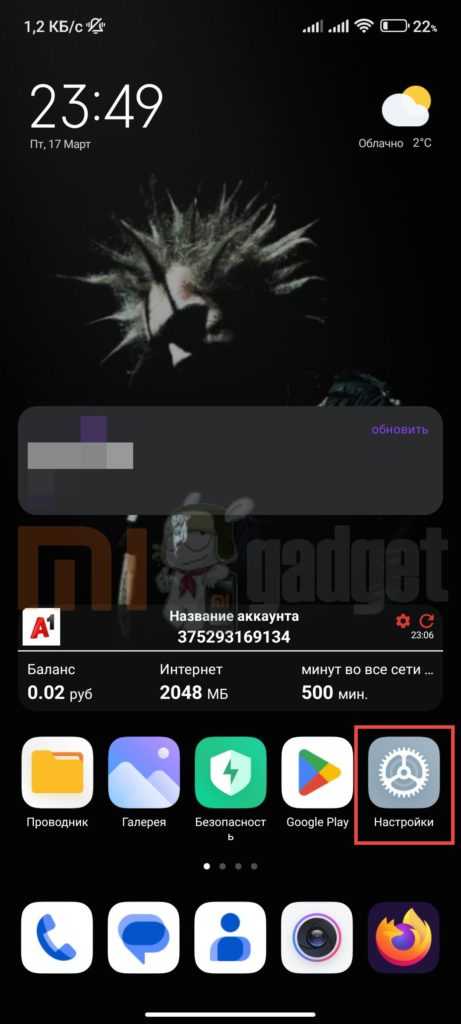
В списке параметров выберите категорию «Приложения».
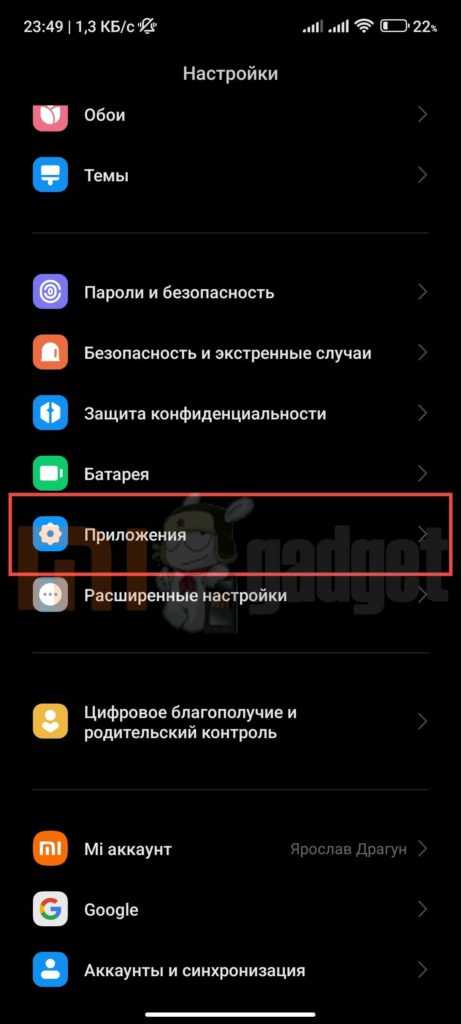
Далее выберите «Все приложения».
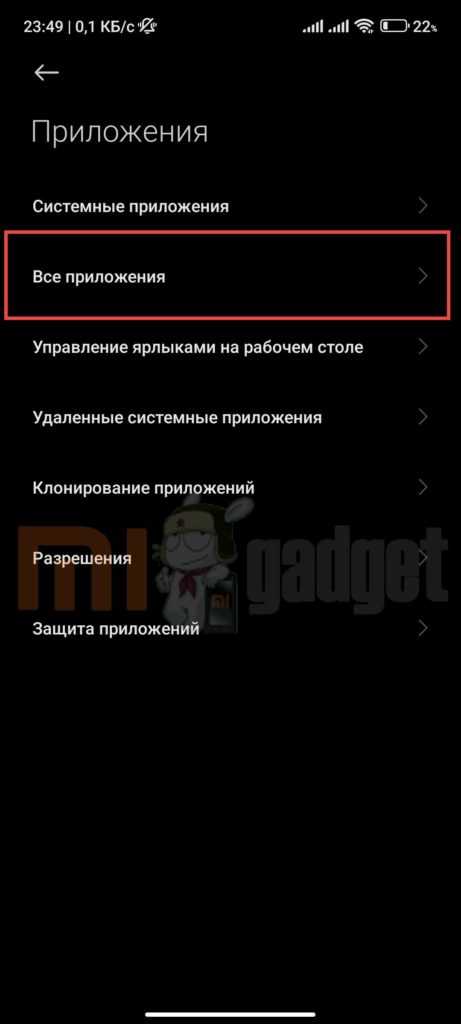
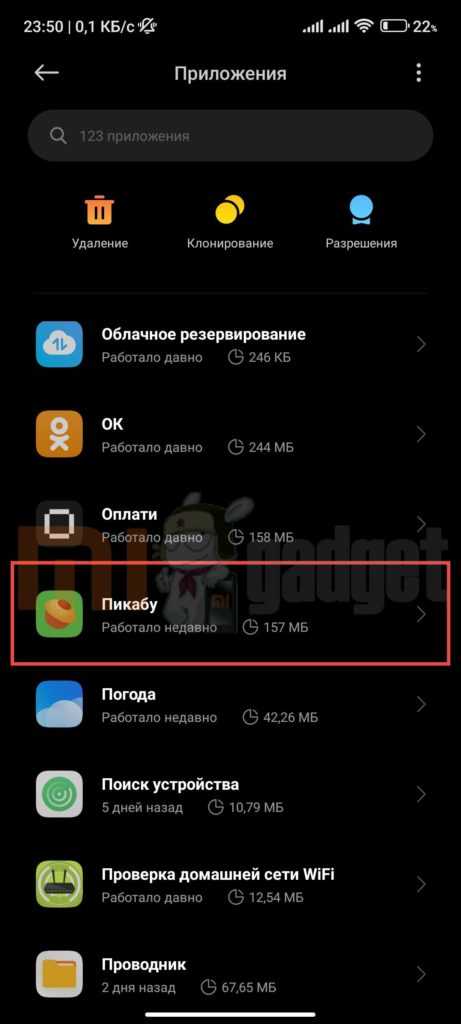
В нижней панели найдите кнопку «Очистить» и нажмите на неё.
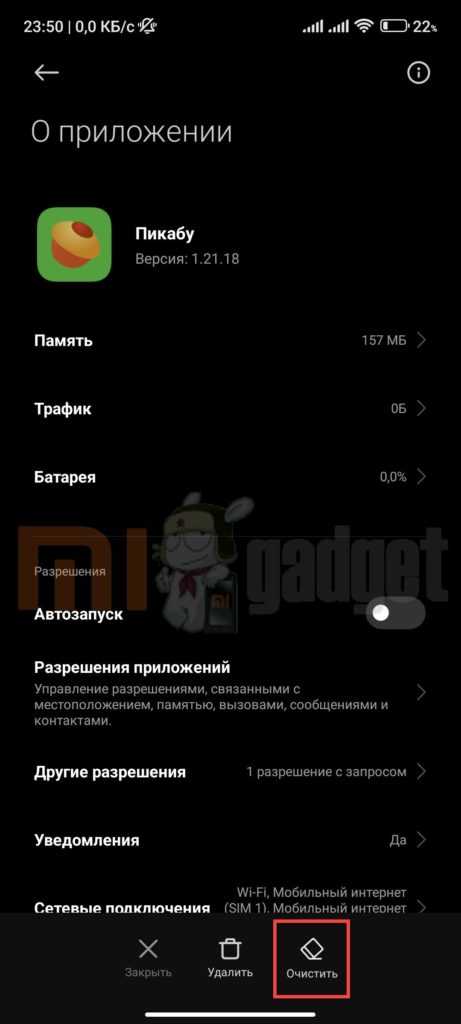
Появится всплывающее меню, здесь тапните «Очистить кэш».
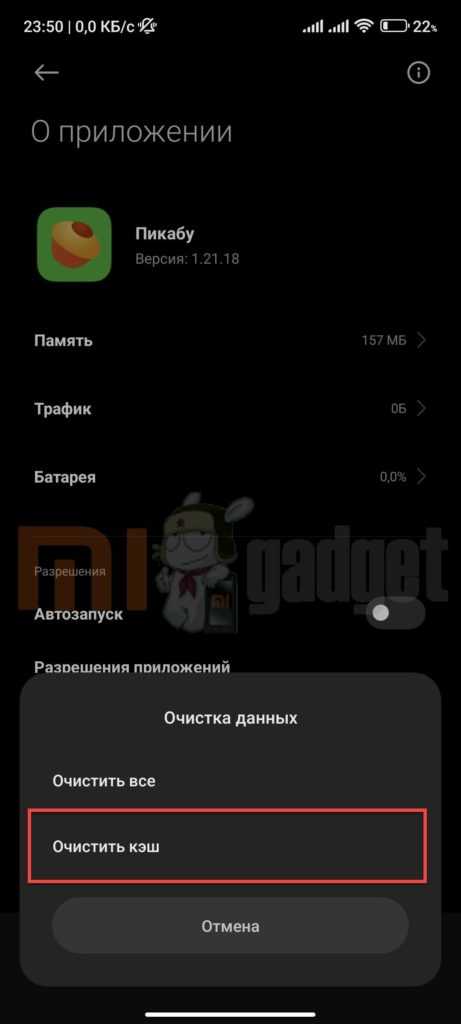
Подтвердите действие при помощи кнопки «ОК».
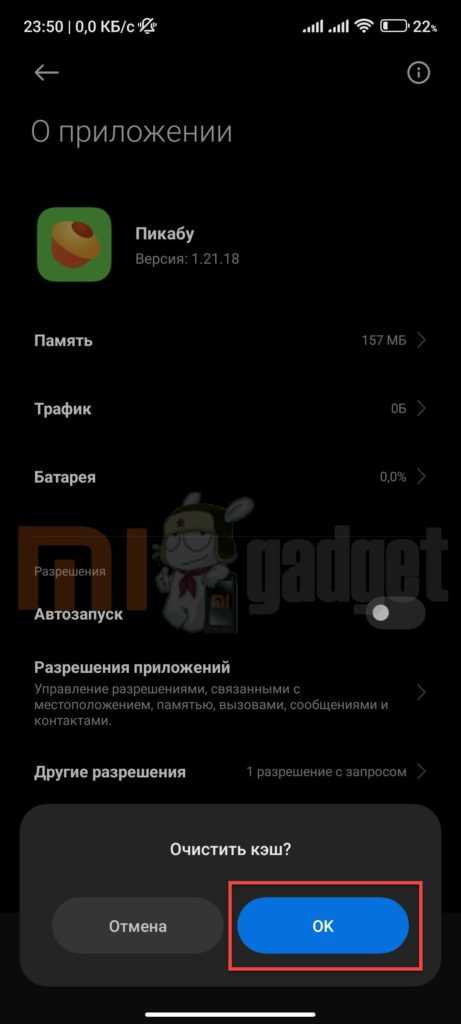
Теперь можно вернуться к предыдущему экрану (списку установленных программ) и повторить данную процедуру для всех приложений, у которых размер раздела cache достаточно большой. Конечно, если на телефоне установлено много программ и игр, то процедура может затянуться (причём весьма существенно). Поэтому придётся запастись терпением и довести процесс удаления до конца.
Штатный инструмент для очистки
Теперь о том, как почистить кэш на Xiaomi в автоматическом режиме при помощи встроенного инструмента. Предустановленная программа для очистки системы от мусора способна серьёзно соперничать с таким популярным софтом, как Ccleaner, практически ни в чём ему не уступая. Владельцы смартфонов Xiaomi крайне редко устанавливают что-либо стороннее, так как штатных возможностей для очистки вполне достаточно. Рассмотрим процедуру подробнее.
Очистка при помощи штатного инструмента:
Запустите приложение «Безопасность» при помощи соответствующей иконки на рабочем столе смартфона.
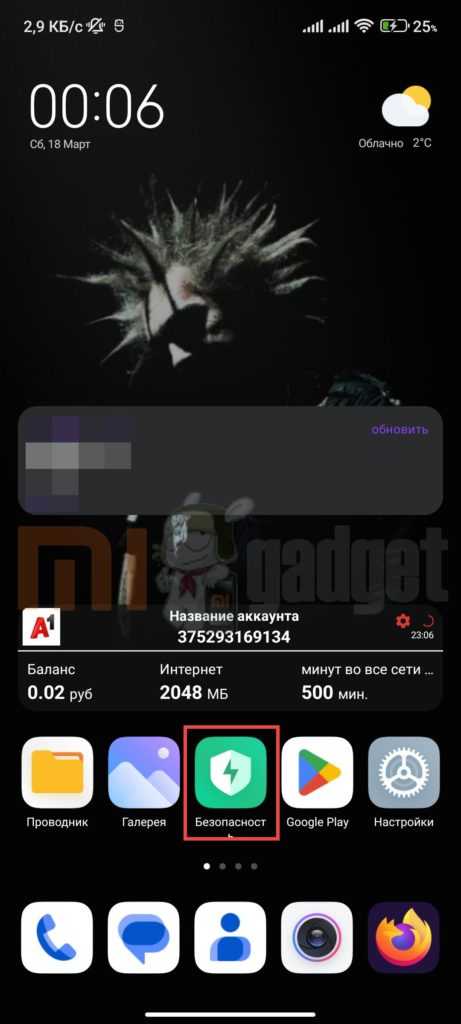
В самой программе тапните по плите «Очистка».
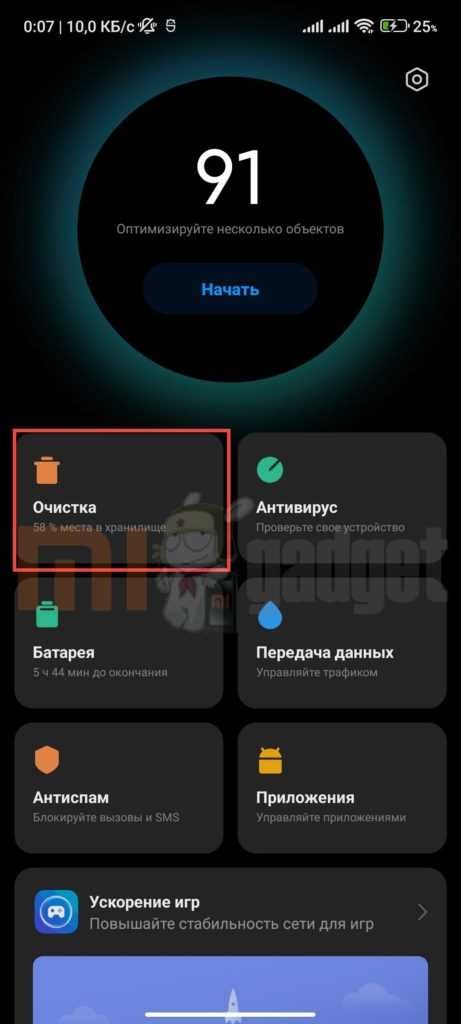
Далее нажмите на кнопку «Очистка».
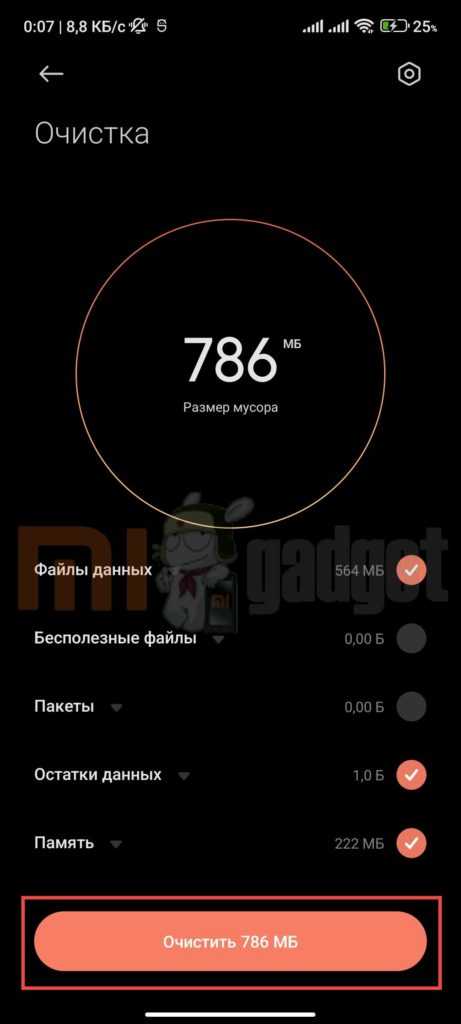
Процедура начнётся немедленно. Будет очищен не только кэш приложений, но также удалён различный мусор, появившийся в результате работы ОС Android. Интересно, что этот же инструмент можно вызвать, если запустить настройки MIUI, перейти в раздел «О телефоне», тапнуть по плитке «Хранилище» и нажать кнопку «Очистить». Кроме того, в составе MIUI есть специальный ярлык с изображением корзины, который запускает такую же очистку. Его можно найти в папке «Инструменты».
Очистка в Telegram
Теперь поговорим о том, как очистить кэш мессенджеров. В качестве примера рассмотрим проведение данной процедуры в популярной программе для общения под названием Telegram. Если вы пользуетесь другим мессенджером (например, Viber или WhatsApp), то данная инструкция не подойдёт, поскольку интерфейсы у этих программ разные. Но основной принцип остаётся всё тем же, поэтому его можно попробовать и для других мессенджеров.
Удаление в Telegram:
Запустите Telegram при помощи соответствующего ярлыка на рабочем столе.
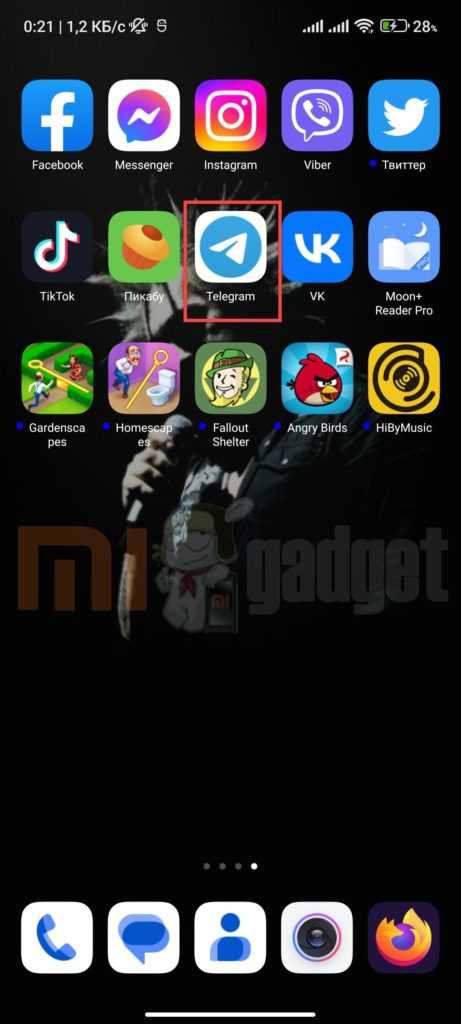
В главном окне программы тапните по кнопке с тремя полосками, которая располагается в левом верхнем углу экрана.
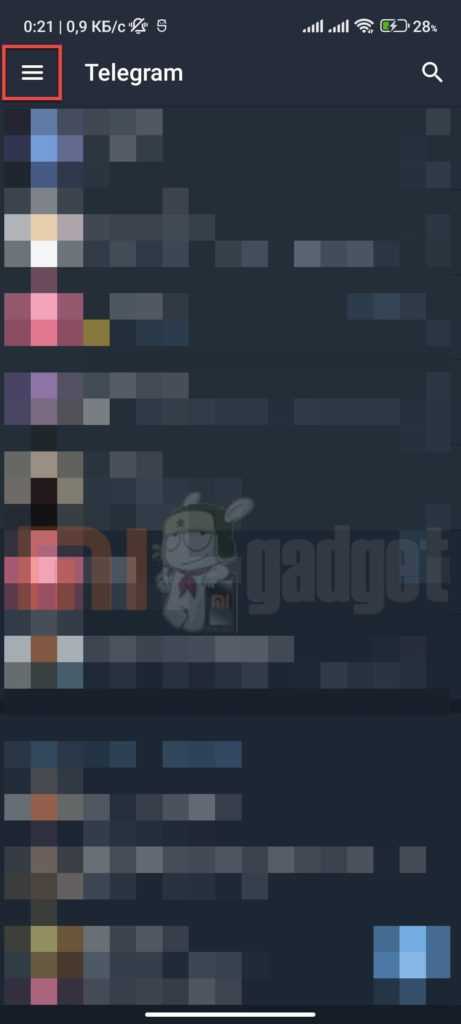
Далее выберите «Настройки».
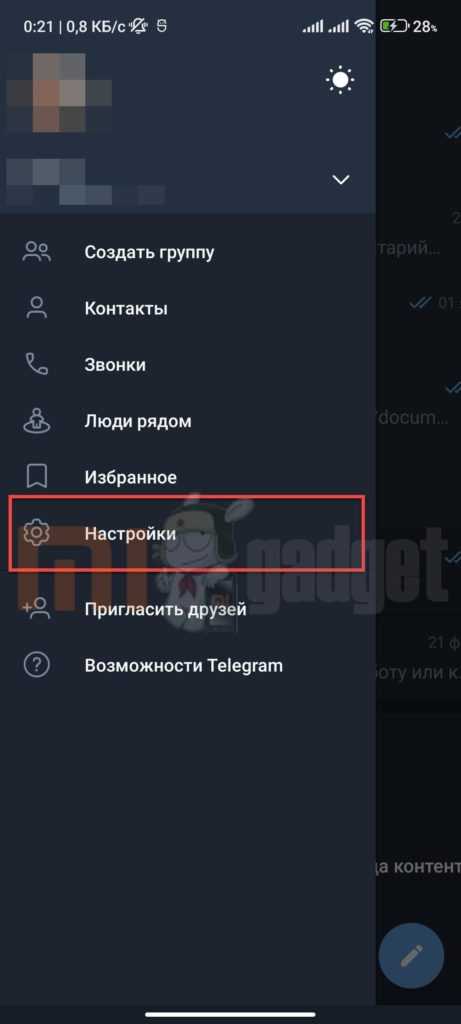
В списке параметров перейдите в категорию «Данные и память».
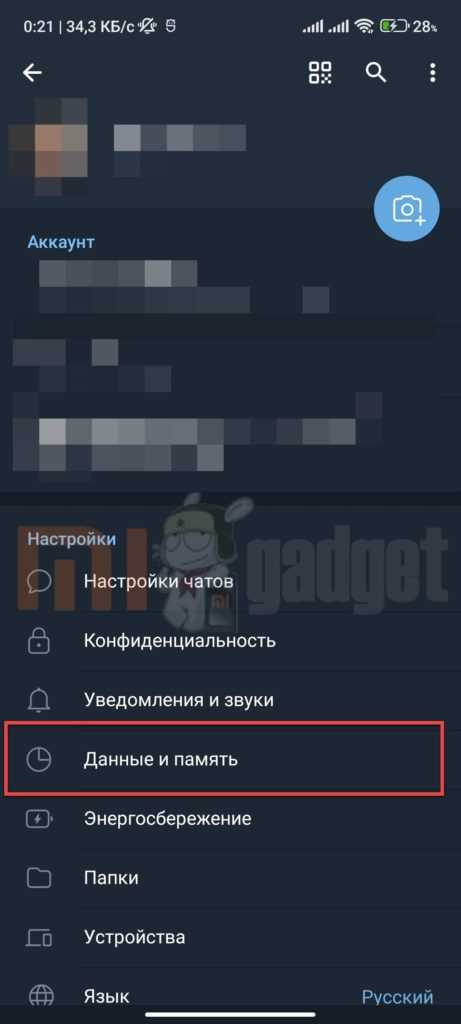
Тапните по пункту «Использование памяти».
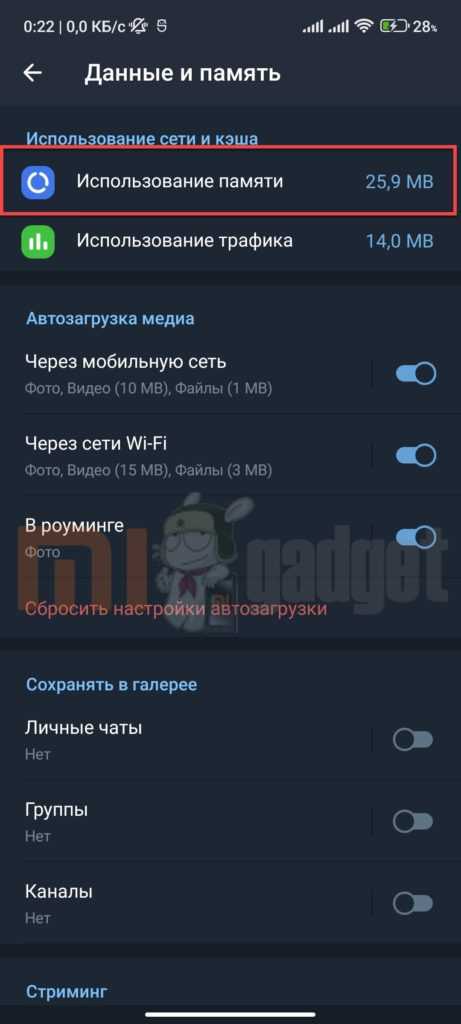
Нажмите на кнопку «Очистить кэш» и подтвердите действие.

Достаточно будет проводить такую процедуру раз в месяц. Если у вас другой мессенджер, то в настройках стоит поискать категорию, отвечающую за управление памятью. С высокой долей вероятности, именно там будет находиться нужная кнопка. Точно так же можно выполнить очистку кэша для клиентов таких социальных сетей, как Одноклассники, Facebook, VK и так далее. Инструкция достаточно простая.
Почему необходима очистка памяти телефона Redmi 9?
С течением времени память на телефоне Redmi 9 заполняется различными файлами, приложениями и данными, что может привести к недостатку свободного места. Недостаток свободного места на устройстве может вызывать множество проблем, включая:
- Медленная работа устройства: Когда память телефона заполняется, операционная система может начать работать медленнее, поскольку ей требуется больше времени для доступа к необходимым данным.
- Ограниченная возможность установки новых приложений: Если на телефоне отсутствует свободное место, вы не сможете устанавливать новые приложения или обновлять уже установленные.
- Проблемы с обновлениями: Если на телефоне нет достаточного объема памяти, у вас могут возникнуть проблемы с установкой обновлений операционной системы и другого программного обеспечения.
Очистка памяти на телефоне Redmi 9 позволяет освободить место и улучшить производительность устройства. Вы можете удалить ненужные приложения, неиспользуемые файлы и данные, временные файлы и другие элементы, которые занимают место на устройстве.
Кроме того, очистка памяти может помочь вам организовать данные на телефоне и сделать его более удобным в использовании. Вы можете создать папки для хранения файлов и данных, удалить дубликаты и архивировать старые файлы.
В целом, регулярная очистка памяти на телефоне Redmi 9 поможет вам сэкономить время, повысить производительность устройства и улучшить его функциональность.
Влияние кэша на производительность устройства
Кэш представляет собой небольшое хранилище на устройстве, где временно хранятся данные, используемые приложениями и операционной системой. Кэш позволяет значительно ускорить работу устройства, так как данные из него загружаются быстрее, чем из основной памяти, что сокращает время ожидания и повышает производительность.
Производительность устройства напрямую зависит от эффективности использования кэша. Кэширование позволяет устройству быстро выполнять операции, такие как открытие и закрытие приложений, загрузка веб-страниц, обработка мультимедийных файлов и других задач.
Однако, если кэш перегружен ненужными или устаревшими данными, это может негативно сказаться на производительности устройства. В таком случае, рекомендуется периодически очищать кэш, чтобы освободить место и обеспечить более эффективное использование ресурсов.
Кэш также может быть полезен при разрешении проблем с производительностью устройства. Если приложение или система работают медленно, очистка кэша может помочь ускорить процесс выполнения операций.
| Преимущества использования кэша: | Недостатки использования кэша: |
|---|---|
|
|
Зачем нужен сброс настроек на xiaomi redmi и mi
Прежде чем рассматривать способы сброса настроек на телефонах Xiaomi, мы расскажем, что собой представляет эта процедура и для чего она проводится. Полный сброс настроек – это мера, позволяющая вернуть настройки устройства к базовым значениям, то есть к состоянию на момент поступления изделия в продажу.
При сбросе будут отменены абсолютно все изменения, сделанные пользователем – удалены приложения и файлы (видео и фотографий это тоже касается), обнулены настройки и так далее. Грубо говоря, пользователь получит телефон в изначальном состоянии (в программном плане) и сможет начать его «обустройство» (скачивание программ и т.д.) заново.
В настоящий момент сброс настроек Xiaomi производится по нескольким причинам. Далее мы рассмотрим самые распространенные ситуации, в которых упомянутое действие является вполне логичным решением:
- Регулярные торможения и зависания телефона. Если устройство тормозит, а стандартные решения (закрытие приложений, очистка памяти и т.д.) не помогают, то целесообразно сбросить настройки. В этом случае все лишнее будет удалено, а телефон (при условии физической исправности) будет работать гораздо быстрее.
- Продажа девайса на вторичном рынке. Необходимо позаботиться, чтобы новый владелец телефона не получил доступ к важным данным, сохраненным на телефоне. Поэтому стоит заранее удалить личную информацию с устройства. Самый простой способ достижения такого результата – активация опции сброса настроек.
- Утеря или кража телефона. Если телефон безвозвратно утерян (по любой причине) и на нем хранятся важные (в том числе конфиденциальные данные), то нужно позаботиться об их удалении. В этом случае на помощь придет сброс настроек Xiaomi в удаленном режиме (подробности представлены в последней трети статьи).
Далее мы представим наиболее простые и эффективные методы сброса телефонов Xiaomi Redmi и Mi до заводских настроек. Вам останется лишь выбрать подходящий вариант и выполнить нужные шаги в соответствии с одной из представленных инструкций.
Важно: Не забывайте, что при сбросе настроек с телефона удаляются все данные. Потому заранее скопируйте (если это возможно) все нужные файлы на MicroSD, компьютер или в облачный сервис
После завершения процедуры сброса каких-либо пользовательских файлов на телефоне точно не останется.
Взаимная помощь и поддержка — наш дevise
Какие способы можно использовать для очистки телефона Redmi 9 от мусора?
Для очистки телефона Redmi 9 от мусора можно использовать несколько способов. Во-первых, вы можете удалить ненужные приложения и файлы, которые занимают много места на устройстве. Для этого перейдите в настройки телефона, затем в раздел «Приложения и уведомления» и выберите приложение, которое хотите удалить. Во-вторых, вы можете очистить кеш приложений, чтобы освободить дополнительное место на телефоне. Для этого перейдите в настройки телефона, затем в раздел «Хранилище» и выберите «Очистка данных». В-третьих, вы можете воспользоваться специальными приложениями для очистки телефона, такими как Clean Master или CCleaner.
Как удалить ненужные приложения с телефона Redmi 9?
Если вы хотите удалить ненужные приложения с телефона Redmi 9, вам нужно перейти в настройки телефона, затем в раздел «Приложения и уведомления». В этом разделе вы увидите список всех установленных приложений. Чтобы удалить приложение, просто выберите его из списка и нажмите на кнопку «Удалить». Приложение будет удалено с вашего телефона и освободит место на устройстве.
Какая программа очистки телефона Redmi 9 будет самой эффективной?
На сегодняшний день существует множество программ для очистки телефона Redmi 9, но одной из самых эффективных является Clean Master. Clean Master предлагает различные функции, такие как удаление ненужных файлов и кеша приложений, управление запущенными процессами, а также оптимизацию работающих приложений для повышения производительности устройства. Вместе с этим, Clean Master имеет простой и интуитивно понятный интерфейс, что делает его удобным в использовании.
Как очистить кеш приложений на телефоне Redmi 9?
Чтобы очистить кеш приложений на телефоне Redmi 9, вам нужно перейти в настройки телефона, затем в раздел «Хранилище». В этом разделе вы увидите список всех установленных приложений и количество занимаемого ими пространства. Чтобы очистить кеш приложения, выберите нужное приложение из списка и нажмите кнопку «Очистить данные». После этого кеш приложения будет удален, и освободится дополнительное место на вашем телефоне.
Очистка кэша на смартфонах Xiaomi
Управляющая практически всеми смартфонами Xiaomi Redmi операционная система MIUI оснащена всеми необходимыми инструментами для обслуживания их программной части, в том числе очистки памяти от различных «лишних» данных. C целью удаления накопившегося на девайсе в процессе работы приложений и ОС кэша интегрированные в последнюю средства рекомендуется использовать в первую очередь, так как они наиболее эффективны и безопасны.
Вариант 1: Кэш отдельного приложения
Обычно необходимость очистить память смартфона от кэша обуславливается тем, что большое его количество формируется одним или несколькими приложениями, также процедура применяется для повышения производительности отдельного софта. Такие задачи проще всего решить следующим образом.
- Переместитесь на страницу сведений требующего очистки кэша приложения в «Настройках» ОС MIUI. Для этого есть два пути:
-
Откройте «Настройки» системы, перейдите в раздел «Приложения»,
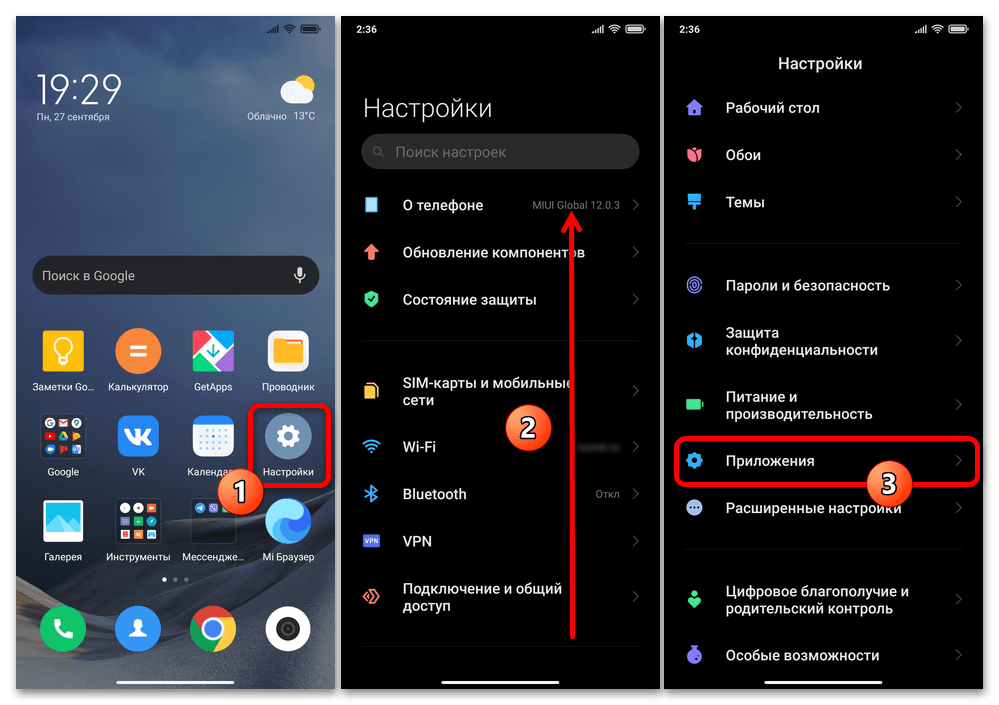
нажмите «Все приложения».
Пролистывая отобразившийся на экране перечень,
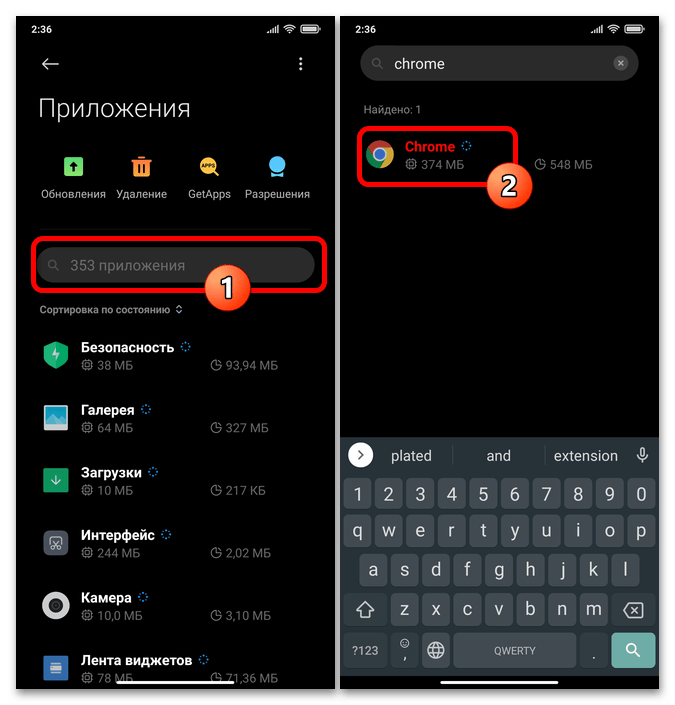
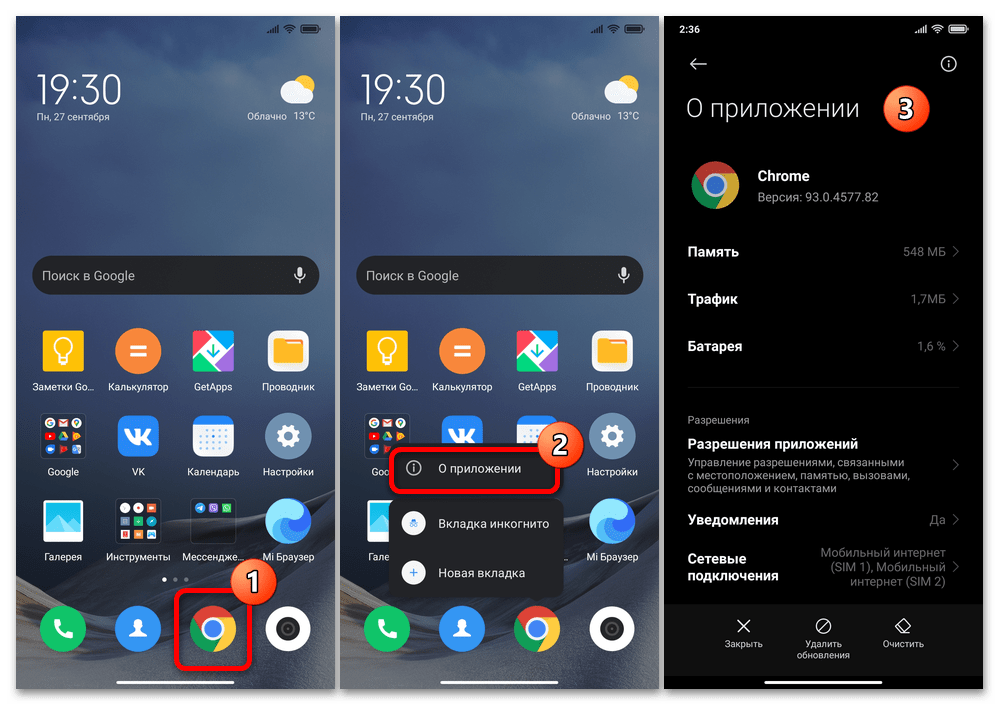
- Если есть необходимость выяснить объём сгенерированных приложением на настоящий момент кэш-данных перед их удалением, нажмите «Память» на экране со сведениями под наименованием софта. Просмотрите информацию на отобразившейся странице.
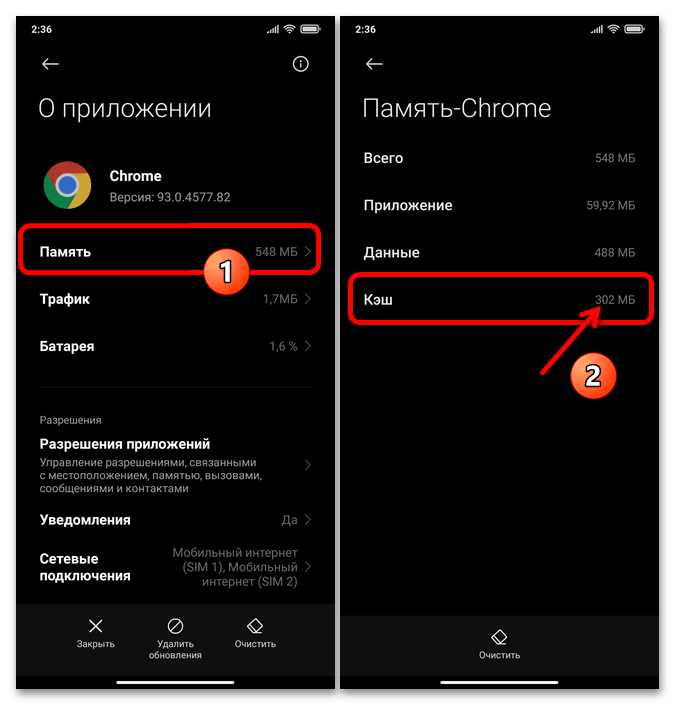
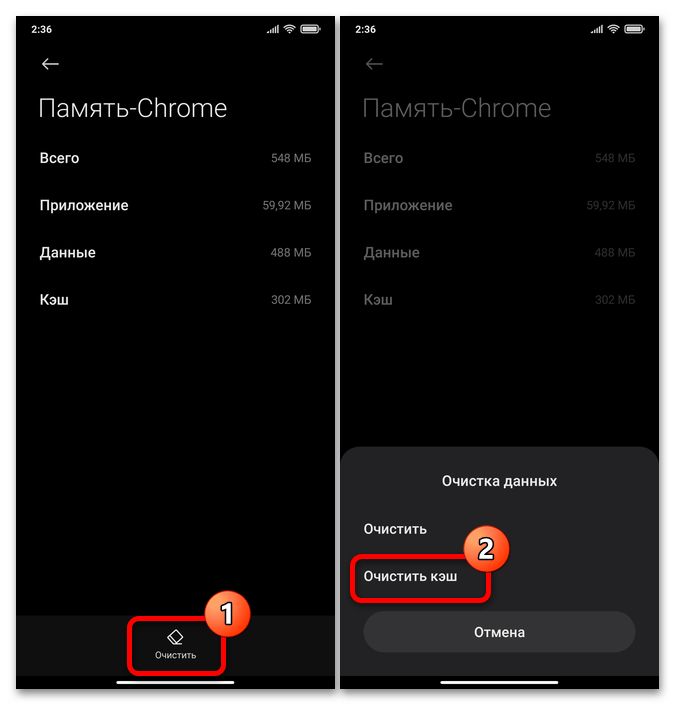
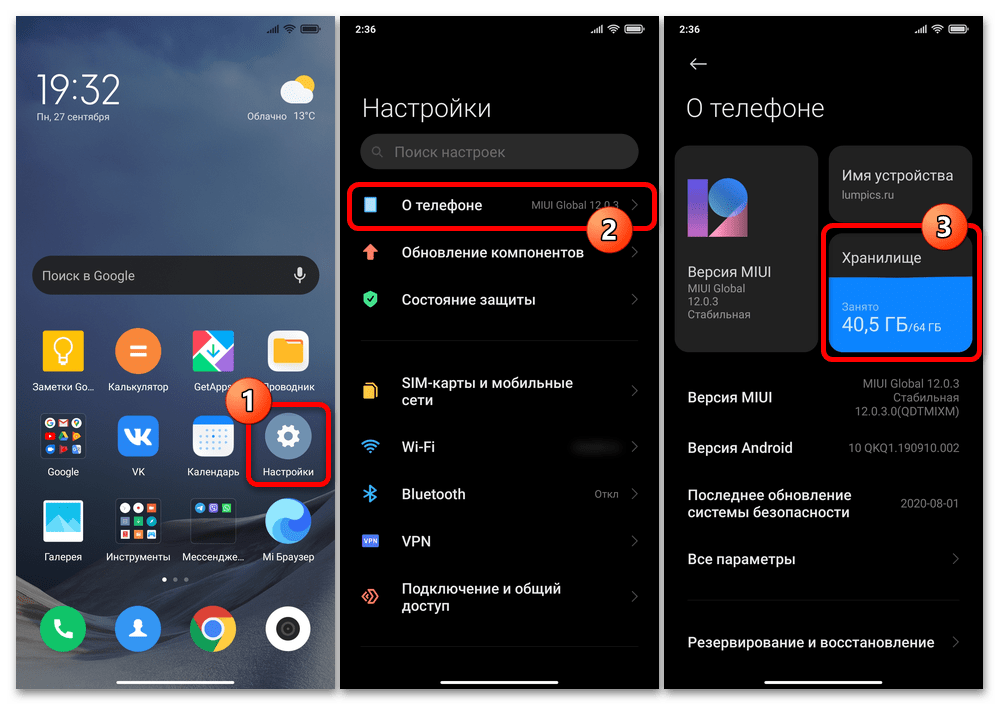
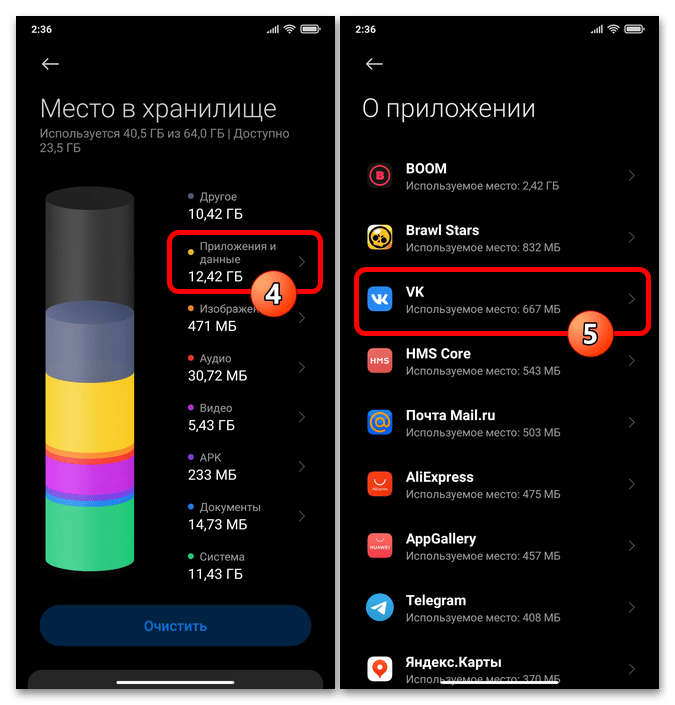
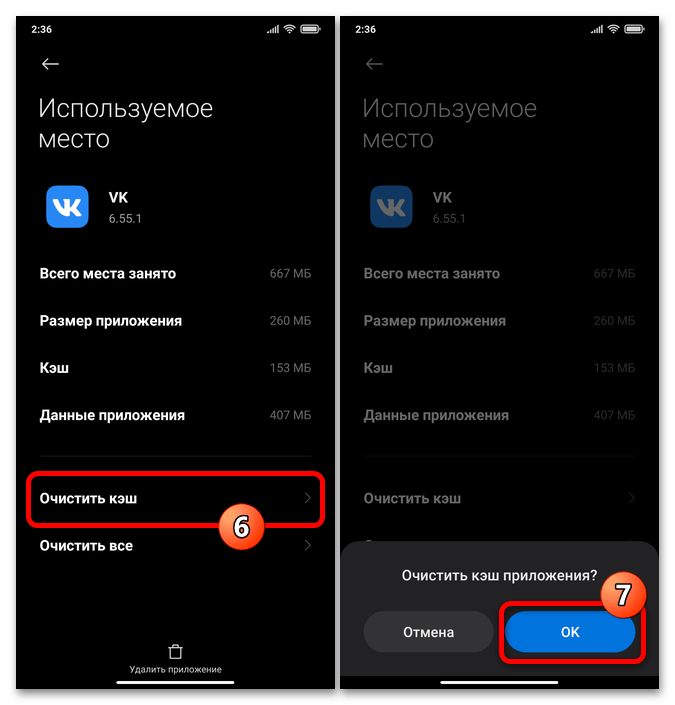
Вариант 2: Кэш нескольких или всех приложений
Чтобы выполнить процедуру удаления кэша не поочерёдно для каждого приложения, а относительно многих или всех накопивших данные этого типа, удобно использовать модуль «Очистка» из состава предустановленного на смартфонах Xiaomi комплекса для обслуживания их программной части и получившего название «Безопасность».
- Откройте системное средство «Очистка», — с этой целью можно действовать разновариантно:
- Отыщите значок системного MIUI-приложения «Безопасность» на Рабочем столе девайса и тапните по нему. Далее нажмите в первом по счёту блоке на отобразившемся экране – «Очистка».
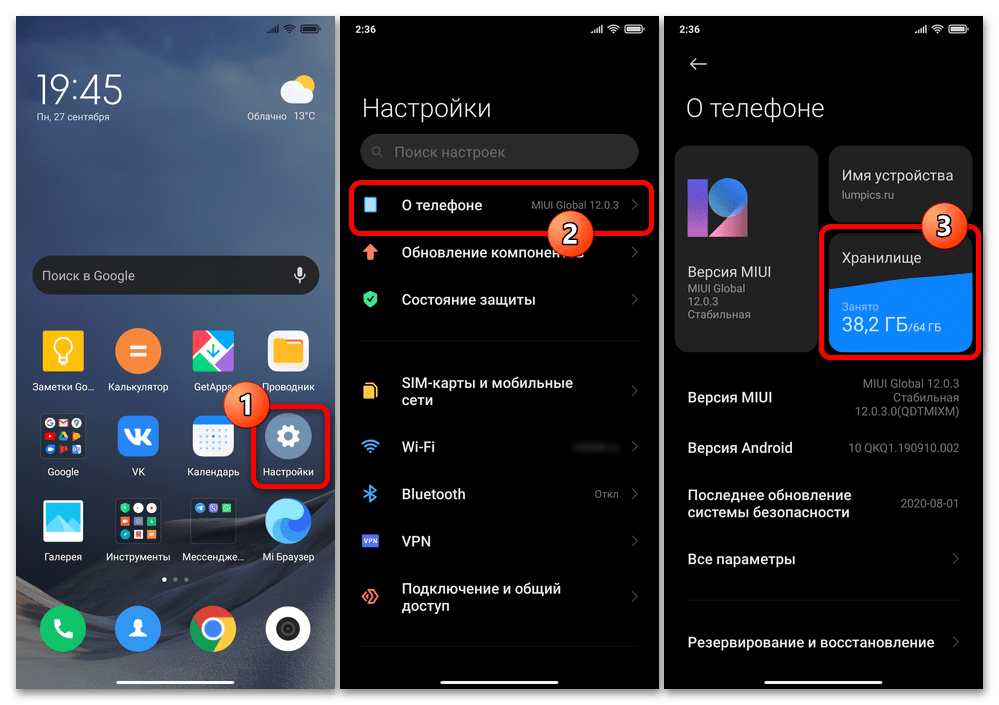
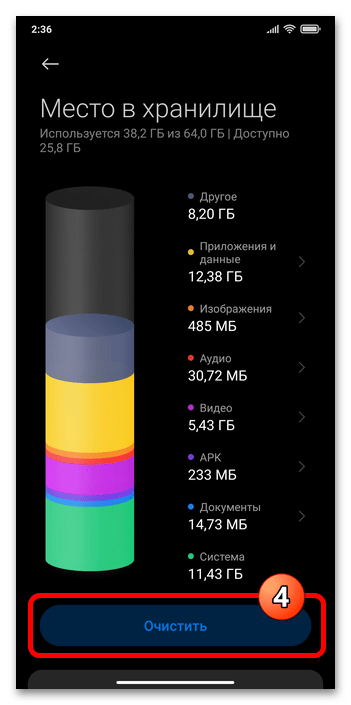
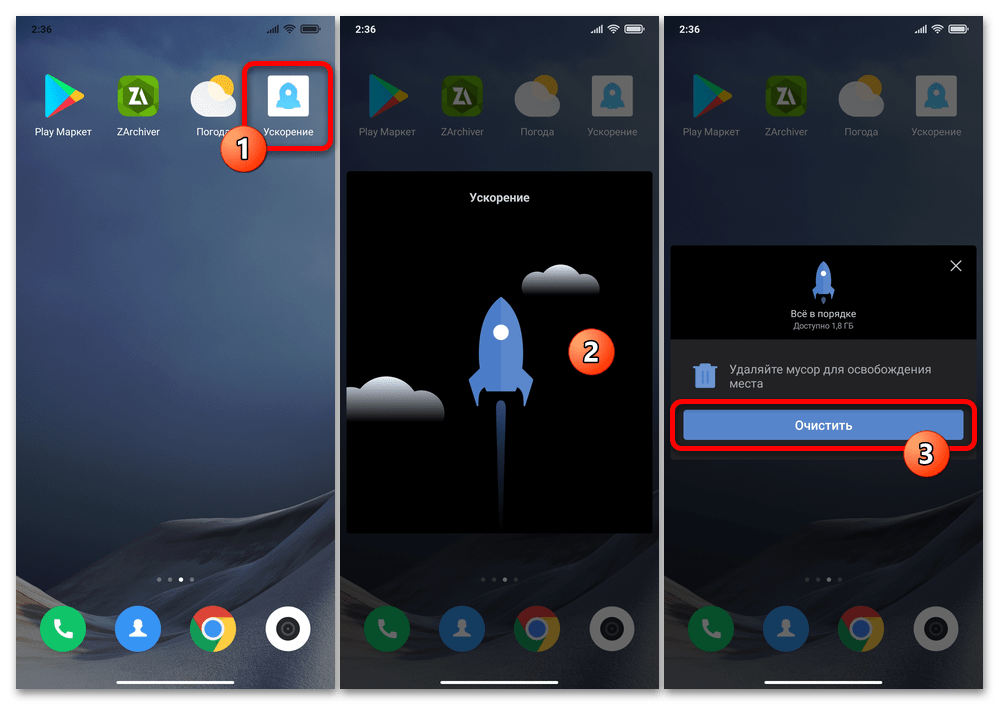
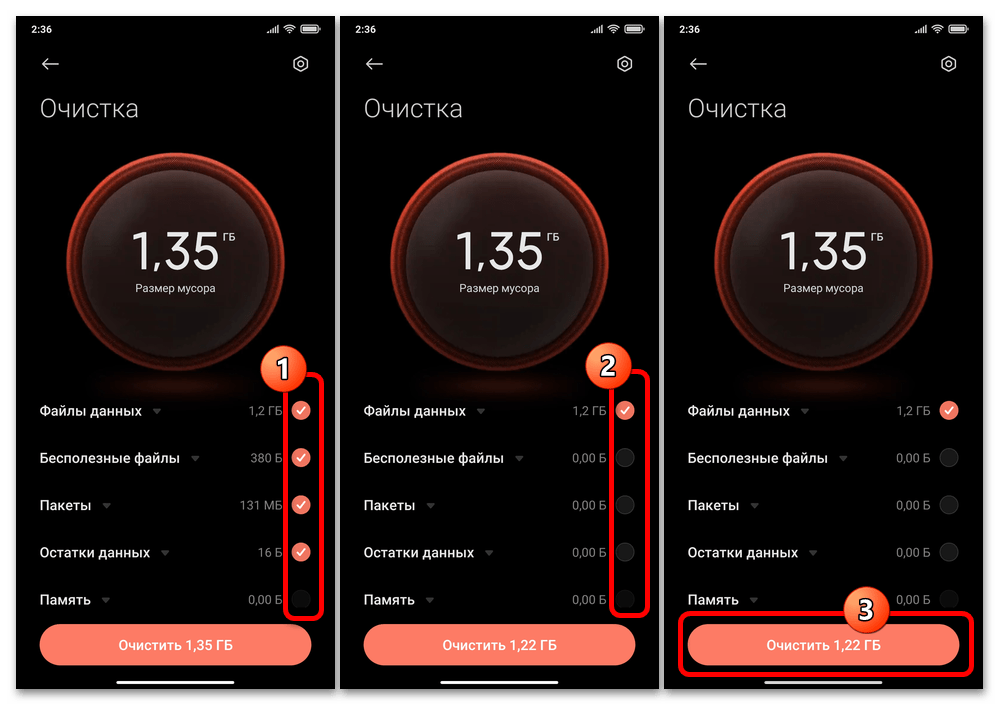
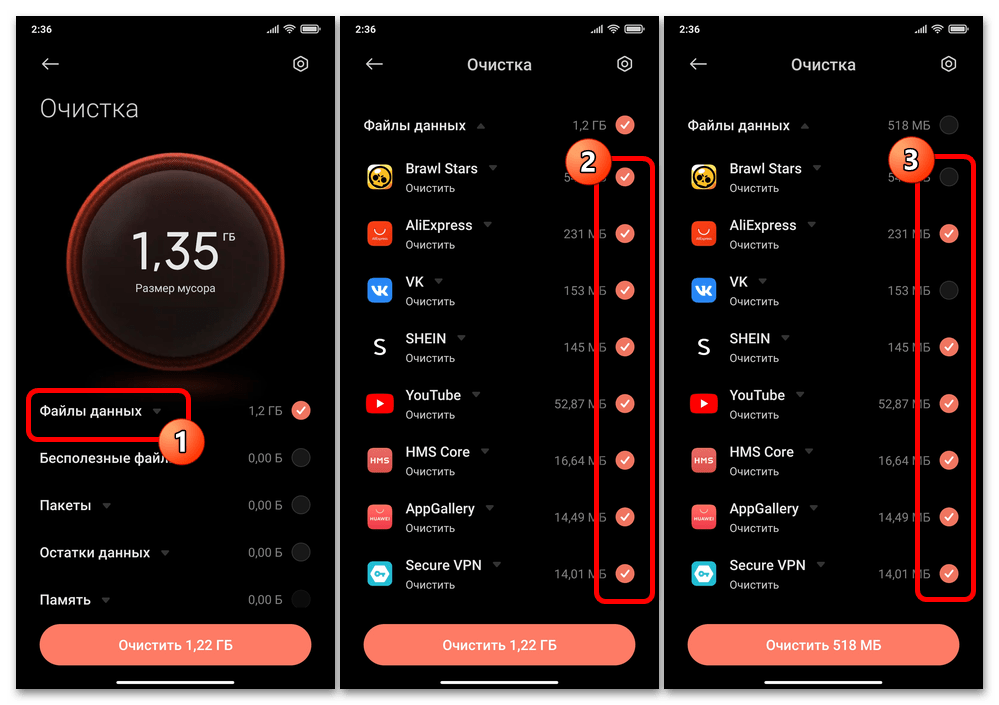
Дополнительно (по умолчанию доступно только для смартфонов под управлением MIUI 9-11). В среде морально устаревших, однако всё ещё эффективно функционирующих версий мобильной ОС от Xiaomi для удаления кэшированных данных всех приложений можно применить такой подход:
- Вызовите «Настройки» операционки, нажмите «О телефоне». Разверните категорию параметров «Хранилище».
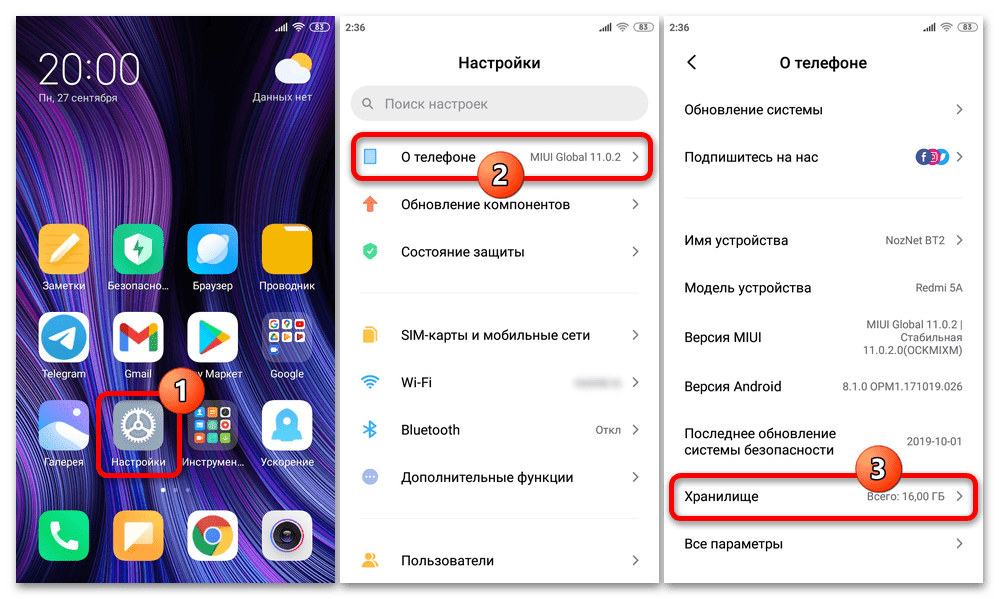
Способ 2: Функция очищаемого приложения
Отдельные представители популярного, в том числе среди владельцев смартфонов Xiaomi, Android-софта (в основном те, которые работают онлайн и осуществляют интенсивный обмен данными — браузеры, мессенджеры и т.п.) оснащены средствами удаления собственного кэша. Это позволяет быстро выполнять выборочную очистку памяти от мусорных данных, не прибегая к системным инструментам ОС MIUI. Далее для примера продемонстрировано, как вызвать указанную функцию в веб-обозревателе Mi Браузер и мессенджере Telegram.
Вариант 1: Mi Браузер
- Откройте входящий в комплект поставки ОС MIUI фирменный браузер от Xiaomi. Вызовите в обозревателе панель инструментов, тапнув по крайней справа в панели внизу его экрана вкладке «Профиль». Нажмите на выполненную в виде шестерёнки кнопку в правом верхнем углу панели для перехода в «Настройки» приложения.
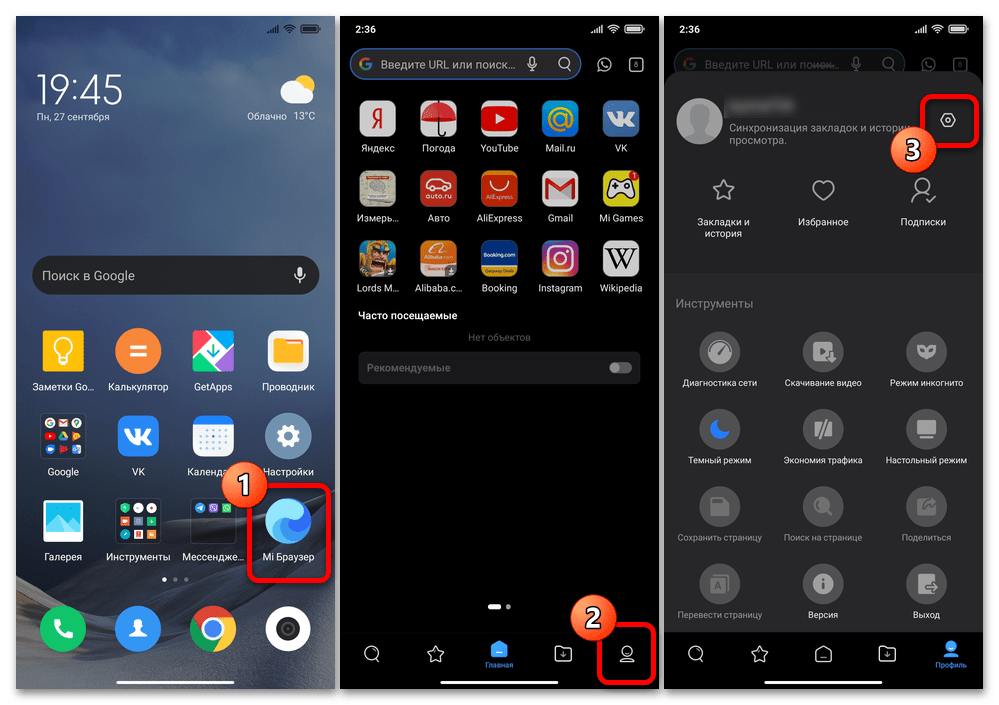
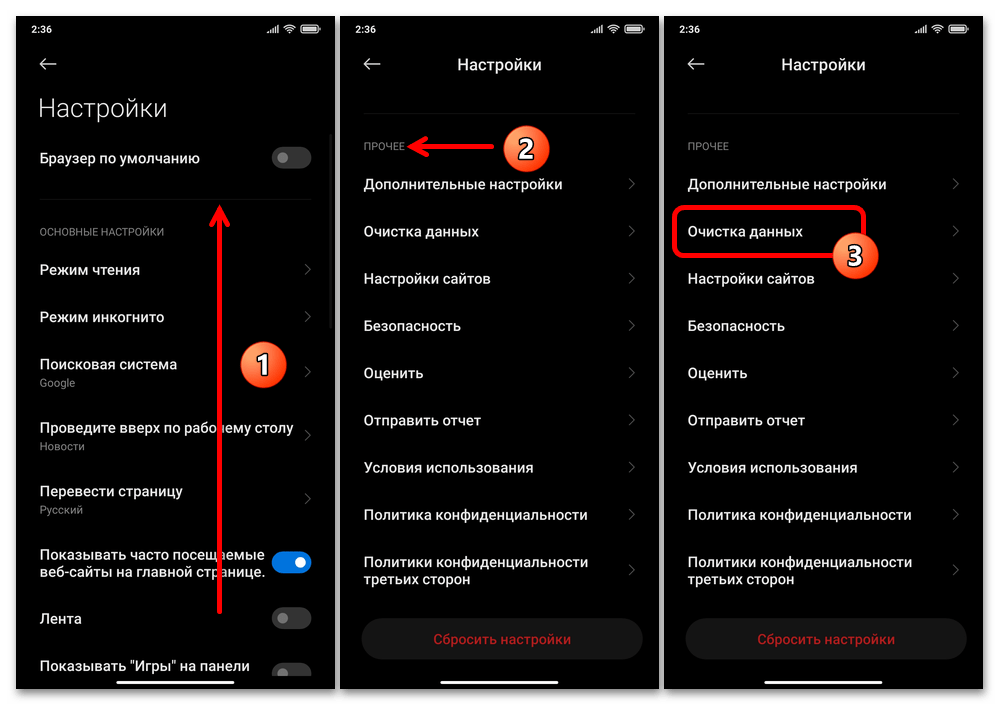

Вариант 2: Telegram
- Откройте Телеграм и, тапнув по трём чёрточкам вверху слева его главного экрана, вызовите меню. Коснитесь «Настройки» и затем перейдите в раздел параметров «Данные и память».
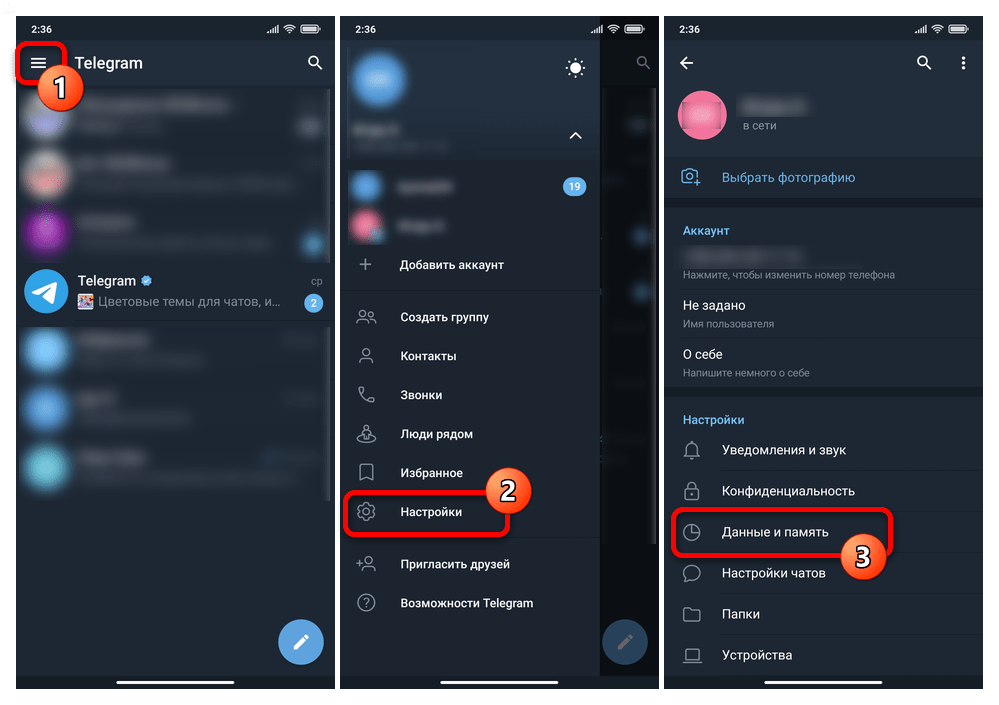

Способ 3: Сторонние инструменты
Сложно представить ситуацию, при которой вышеописанных приёмов оказалось бы недостаточно, чтобы эффективно удалить кэш приложений и системы со смартфона Xiaomi и/или делать это на регулярной основе. При этом для решения подобных задач можно задействовать и одно из специализированных приложений от сторонних разработчиков, которые широко представлены в Google Play Маркете и других магазинах софта.
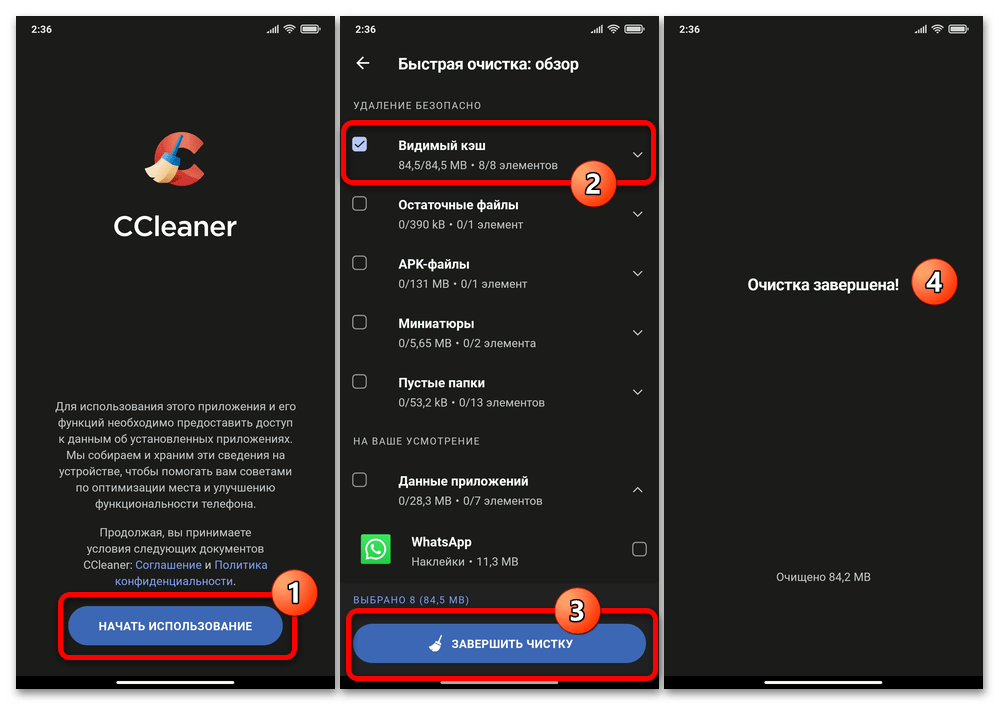
Мы рады, что смогли помочь Вам в решении проблемы. Опишите, что у вас не получилось. Наши специалисты постараются ответить максимально быстро.
Как проверить состояние памяти на телефоне
Прежде чем делать что-то в направлении очистка памяти телефона андроид, стоит в принципе узнать: а этим вообще нужно заниматься? Тем более что узнать количество занятой памяти можно и с помощью встроенных средств, так что даже устанавливать дополнительные программы не потребуется.
Так, достаточно открыть встроенное приложение Google Files и выбрать пункт «Очистка», по умолчанию расположенный в левом нижнем углу. После этого будет показано, сколько места занято и сколько свободно в постоянной памяти смартфона, а в случае, если установлена и SD-карта, то и для нее тоже.
Также можно посмотреть объем занятой памяти и через настройки. На многих смартфонах он будет отличаться, но в общих чертах путь примерно одинаковый. Для этого нужно выбрать раздел «Память» в настройках смартфона, после чего на экране будут показаны данные по количеству свободного места и использовании занятого.
Часто владельцы телефона Xiaomi не могут понять, почему резко снизился объём свободной памяти, хотя количество установленных приложений и медиафайлов осталось прежним. Как правило, проблема связана с категорией «Другие файлы», к которой операционка «Ксиоми» относит:
Полезные советы по очистке памяти телефона Redmi 9
Очистка памяти телефона является неотъемлемой частью поддержания его быстрой работы. В данной статье рассмотрим несколько полезных советов, которые помогут вам освободить место на устройстве Redmi 9.
1. Удаление ненужных приложений
Периодически просматривайте свой список установленных приложений и удалите те, которые вы больше не используете. Лишние приложения занимают место на устройстве и могут замедлять его работу.
2. Удаление кэша приложений
Кэш – это временные файлы, которые приложения используют для быстрого доступа к данным. Однако, с течением времени, кэш может занимать значительное количество места. Периодически очищайте кэш приложений, чтобы освободить память на устройстве.
3. Перемещение данных на SD-карту
Если ваш телефон Redmi 9 имеет слот для SD-карты, вы можете переместить часть данных, таких как фотографии, видео или музыка, на карту памяти. Это поможет освободить место на внутреннем хранилище устройства.
4. Очистка кэша системы
В настройках телефона Redmi 9 есть функция «Очистить кэш». Периодически проводите очистку кэша системы, чтобы удалить временные файлы, которые могут накопиться со временем. Это поможет освободить место и улучшит производительность устройства.
5. Использование облачных сервисов
Если у вас есть много фотографий, видео или других больших файлов, вы можете загрузить их в облачное хранилище, такое как Google Drive или Яндекс.Диск. Это поможет освободить место на телефоне, так как файлы будут храниться в облаке, а не на устройстве.
6. Установка легких и оптимизированных приложений
При выборе новых приложений для установки, старайтесь выбирать те, которые имеют меньший размер и потребляют меньше ресурсов системы. Легкие и оптимизированные приложения помогут сэкономить место на устройстве и обеспечить его более быструю работу.
7. Управление загрузками
Периодически просматривайте список загрузок на вашем телефоне и удаляйте ненужные файлы. Загрузки, такие как файлы из мессенджеров или почты, могут занимать много места на устройстве. Очищайте список загрузок, чтобы освободить память.
8. Архивация и удаление старых сообщений
Если вы используете мессенджеры, такие как WhatsApp или Telegram, периодически архивируйте и удаляйте старые сообщения и медиафайлы. Сообщения и медиафайлы могут занимать много места на устройстве, поэтому их удаление поможет освободить память.
Следуя этим полезным советам, вы сможете освободить место на своем телефоне Redmi 9 и поддерживать его быструю и эффективную работу.
Использование специальных приложений для очистки кэша
Если встроенные инструменты очистки кэша на телефоне Xiaomi Redmi 9 не помогают или вам нужна более удобная и полная очистка, вы можете воспользоваться специальными приложениями для этой цели. На Android-устройствах, включая Xiaomi Redmi 9, существует множество бесплатных и платных приложений, которые позволяют управлять кэшем, временными файлами, неиспользуемыми приложениями и другими элементами, связанными с производительностью вашего телефона.
Одним из наиболее популярных и надежных приложений для очистки кэша на Android-устройствах является «CCleaner». Оно предлагает простой и интуитивно понятный интерфейс, а также мощные инструменты для очистки кэша и оптимизации работы телефона. Для использования «CCleaner» на вашем Xiaomi Redmi 9, вам нужно просто установить его из Google Play Store и следовать инструкциям по его использованию. После запуска приложение покажет вам список категорий файлов, которые можно очистить, и предложит выбрать те из них, которые вы хотите удалить.
Однако, прежде чем использовать приложения для очистки кэша, будьте осторожны. Удаление кэша может повлиять на работу некоторых приложений и игр, и в редких случаях может вызвать непредвиденные сбои. Поэтому, перед использованием любого приложения для очистки кэша, рекомендуется ознакомиться с его отзывами и рейтингом в магазине приложений, а также создать резервную копию важных данных, чтобы в случае проблем была возможность восстановить информацию.